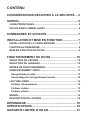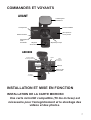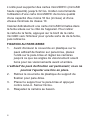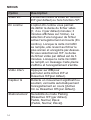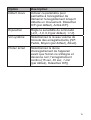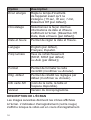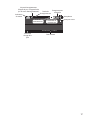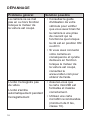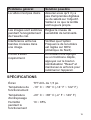Uniden DC360 Le manuel du propriétaire
- Catégorie
- Enregistreurs de disque
- Taper
- Le manuel du propriétaire

Parution 3, août 2019
Imprimé au Vietnam
© 2019 Uniden America Corporation
Irving, Texas
GUIDE D’UTILISATION
ENREGISTREUR VIDÉO POUR
L’AUTOMOBILE
iWitness
DC360

CONSIDÉRATIONS RELATIVES À LA
SÉCURITÉ
• Ce produit n’est pas hydrofuge. Ne l’exposez pas à la
pluie ou à l’humidité.
• Ce produit est conçu pour l’utilisateur dans un véhicule
moteur. N’installez pas le dispositif à un endroit qui
obstruerait la vue de la route, ou des rétroviseurs
latéraux. N’installez pas le dispositif à un endroit qui
entraverait le déploiement du sac gonable.
• Portez attention à la route! Ne changez pas les
fonctions et ne portez pas votre attention sur le
dispositif pendant la conduite.
• Assurez-vous que rien n’obstrue l’objectif de la caméra.
• Ne laissez pas votre dispositif sous les rayons directs
du soleil ou dans des températures supérieures à 60˚ C
(140° F) pendant une période prolongée.

CONTENU
CONSIDÉRATIONS RELATIVES À LA SÉCURITÉ .... 2
SURVOL ....................................................................... 5
CARACTÉRISTIQUES ................................................................... 5
INCLUS DANS L'EMBALLAGE? .................................................. 6
COMMANDES ET VOYANTS ...................................... 7
INSTALLATION ET MISE EN FONCTION ..................7
INSTALLATION DE LA CARTE MICROSD ................................... 7
FIXATION AU PARE-BRISE .......................................................... 8
MISE EN FONCTION DU DC360 ................................................... 9
FONCTIONNEMENT DU DC360 ............................... 10
SÉLECTION DE L'ÉCRAN .......................................................... 10
SÉLECTION DU LANGAGE ........................................................ 10
MODES DE FONCTIONNEMENT................................................ 11
ENREGISTREMENT VIDÉO ........................................................ 11
Enregistrement vidéo .............................................................. 11
Verrouillage de l'enregistrement actuel ................................. 12
LECTURE VIDÉO......................................................................... 12
Fichiers d'événements............................................................. 12
Fichiers vidéos ......................................................................... 13
Fichiers photos ........................................................................ 13
MENUS ......................................................................................... 14
DESCRIPTION DE L'ÉCRAN ...................................................... 16
DÉPANNAGE ............................................................. 18
SPÉCIFICATIONS ...................................................... 19
GARANTIE LIMITÉE D’UN AN .................................. 21


5
GUIDE D’UTILISATION
DC360
SURVOL
Le DC360 d'Uniden est un enregistreur ultra-compact qui
peut être conguré pour capturer en continu des vidéos
de haute qualité même dans des conditions de faible
luminosité. Le système capteur-G intégré déclenche
la caméra an que celle-ci commence instantanément
l'enregistrement si le véhicule est heurté ou fraulé. Le
DC360 peut même enregistrer à l'extérieur du véhicule
pendant toute la durée de la pile interne.
CARACTÉRISTIQUES
• Double objectif grand angle 170° pour lmer à l'avant et
à l'arrière de la voiture
• Double enregistrement haute dénition 1080p FHD
haute dénition
• Écran ACL couleur de 1,5 po.
• Vision infrarouge nocturne
• Capteur-G
• Enregistrement en boucle
• Mise hors fonction automatique
• Horodatage
• Compatible avec les cartes microSD de 32 Go (carte
de 16 Go incluse)
• Pile rechargeable intégrée (jusqu'à 10 minutes)

6
INCLUS DANS L'EMBALLAGE?
Uniden DC360 Carte microSD
de 16 Go
Également
inclus :
Matériel imprimé
Chargeur pour l'auto
- Connexion USB
Si un des articles est endommagé ou manquant,
obtenez réponses à vos questions 24/7 sur notre site
Web au: www.uniden.com.

7
COMMANDES ET VOYANTS
Prise microUSB
Fente pour
carte
microUSB
Microphone/
Haut-parleur
Haut-parleur
Objectif
secondaire
AVANT
Objectif principal
Réinitialisation
Fixation pour
pare-brise
MODE (M)
Voyants à DEL
de charge/statut
Caméra
secondaire
ARRIÈRE
Mise
en/hors
fonction
HAUT
VERROUILLAGE
D’UN FICHIER
BAS
MENU
OK
(Sélection)
INSTALLATION ET MISE EN FONCTION
INSTALLATION DE LA CARTE MICROSD
Une carte microSD compatible (16 Go incluse) est
nécessaire pour l'enregistrement et le stockage des
vidéos et des photos.

8
L'unité peut supporter des cartes microSDHC (microSD
haute capacité) jusqu'à 32 Go. Uniden recommande
l'utilisation d'une carte microSDHC de bonne qualité
d'une capacité d'au moins 16 Go (incluse) et d'une
vitesse minimale de classe 10.
Insérez délicatement une carte microSD formatée dans
la fente située sur le côté de l'appareil. Pour retirer
la carte de la fente, appuyez sur le bord de la carte
microSD vers l'intérieur pour qu'elle sorte de de la fente,
puis retirez-la.
FIXATION AU PARE-BRISE
1. Avant d'enlever le couvercle en plastique sur le
pavé adhésif de xation sur pare-brise, placez
l'unité sur le pare-brise et réglez les caméras
jusqu'à ce que les angles de visionnement soient
bons pour les visionnements avant et arrière.
L'adhésif du pavé de nation est permanent; vous ne
pourrez l'ajuster une fois en place.
2. Retirez le couvrecle de plastique du support de
xation pour pare-brise.
3. Placez le support sur le pare-brise et appuyez
contre celui-ci. Serrez l'écrou.
4. Réajustez la caméra au besoin.

9
MISE EN FONCTION DU DC360
N'utilisez que l'adaptateur CC pour l'auto inclus
avec votre dispositif. Tout autre adaptateur pourrait
endommager le dispositif.
1. Consultez le guide d'utilisation de votre voiture pour
vérier l'emplacement des prises de courant sur et
autour du tableau de bord. Localisez une prise de
courant de 12 V lorsque la clé est en position ON ou
ACC.
2. Insérez l'adaptateur pour l'auto dans la prise de
courant.
3. Branchez la caméra à l'adaptateur pour l'auto par
l'entremise du port microUSB.
4. Démarrez la voiture. La caméra se mettra
automatiquement en fonction. (Appuyez sur OK
pour arrêter l'enregistrement.) Lorsque le moteur
de la voiture est coupé, la caméra se mettra
automatiquement hors fonction après quelques
secondes.
Rechargez la caméra pendant au moins 15 minutes
après l'avoir mis en fonction pour la première fois, ou
après qu'elle ait été mise hors fonction pendant plus
de trois semaines.
5. En d'autres temps, appuyez sur le bouton pour la
mettre en fonction. Maintenez le bouton en foncé
pour la mettre hors fonction.

10
L'appareil recharge la pile chaque fois que l'alimentation
est détectée par le port USB. Lorsque l'appareil est en
cours de recharge, le voyant à DEL rouge s'allume. Il
s'éteindra automatiquement lorsque l'appareil aura été
complètement rechargé. L'appareil prendra environ 90
minutes pour se recharger complètement.
Débranchez la caméra et l'icône d'état de la pile vous
indiquera le niveau de la pile.
Vide Faible
Moitié
pleine
Pleine
FONCTIONNEMENT DU DC360
SÉLECTION DE L'ÉCRAN
Le DC360 est un écran partagé par défaut lorsque vous
l'allumez. Appuyez sur ▼ pour faire passer l'écran de
l'écran partagé à la caméra avant, à la caméra arrière,
puis de nouveau à l'écran partagé.
SÉLECTION DU LANGAGE
Le microprogramme du permet d'afcher les menus en
anglais, français et espagnol. Sélectionnez le langage au
menu.
1. Appuyez sur . Le menu apparaîtra.
2. Appuyez sur ▲ ou ▼jusqu'à ce que Langage
apparaisse.
3. Appuyez sur OK. L'option du langage apparaîtra.

11
4. Appuyez sur ▲ ou ▼ pour sélectionner la langage
désiré, et appuyez sur OK. L'écran afchera le texte
dans le langage sélectionné.
5. Appuyez sur pour retourner à la vidéo en direct.
MODES DE FONCTIONNEMENT
Le DC360 fonctionne en trois modes : le mode
Enregistrement (afchage en direct), le mode Instantané
et le mode Lecture. Les modes Enregistrement et
Instantané vous amènent directement dans ce mode. En
mode Lecture, une liste des chiers enregistrés s'afche.
Appuyez sur ▲ et ▼ pour sélectionner le type de chier
à lire (Événement, Vidéo ou Image). Appuyez sur OK
pour sélectionner ce mode. Une icône apparaît dans le
coin supérieur gauche de l'écran pour chaque mode.
ENREGISTREMENT VIDÉO
Pour enregistrer des vidéos, assurez-vous qu'une carte
microSD valide (une carte microSD de 16 Go est incluse)
est insérée dans la fente pour carte microSD.
L'insertion ou le retrait de la carte microSD lorsque
l'appareil enregistre provoque l'arrêt de l'appareil.
Enregistrement vidéo
Lorsqu'il est connecté à un chargeur de voiture, l'appareil
passe automatiquement en mode Enregistrement et
commence l'enregistrement. Une minuterie s'afche
(hh:mm:ss) avec un point rouge clignotant à côté pour
indiquer que l'enregistrement est en cours.
Si l'appareil n'enregistre pas, appuyez sur OK
pour commencer l'enregistrement. Un point rouge

12
clignotant apparaît à côté de la minuterie. Pour arrêter
l'enregistrement, appuyez sur OK et le point rouge et la
minuterie disparaissent, indiquant que l'enregistrement
s'est arrêté.
Verrouillage de l'enregistrement actuel
Vous pouvez verrouiller le chier en cours
d'enregistrement an qu'il ne soit pas remplacé si plus
d'espace est nécessaire. Pendant l'enregistrement,
appuyez sur ; l'icône verrouillé ( ) apparaît à l'écran.
Ceci indique que l'enregistrement a été verrouillé et ne
sera pas remplacé par de nouveaux vidéoclips.
Appuyez sur OK pour arrêter l'enregistrement. L'icône
disparaîtra de l'écran.
LECTURE VIDÉO
Appuyez sur M pour accéder aux chiers Événements,
Vidéos, et Photos de tous types. Appuyez sur ▲ ou ▼
pour sélectionner le type de chier que désirez.
Type chier
Événement
Image
Vidéo
Liste de vidéos activés par le capteur G.
Liste des vidéos enregistrées manuellement.
Liste des photos.
Fichiers d'événements
L'enregistrement de chiers d'événements s'effectue
parce qu'un mouvement a déclenché le capteur G.
Ensuite, appuyez sur OK pour sélectionner Événement,
une liste des chiers enregistrés s'afche. Appuyez sur ▲
et ▼ pour sélectionner un chier. Ensuite, vous pourrez :

13
• Appuyez sur OK. Le chier enrgistré sera lu. Après que
le chier enregistré aura été lu, l'écran deviendra vide.
• Appuyez sur si vous désirez effacer ou de
sauvegarder les chiers enregistrés.
Fichiers vidéos
Les chiers vidéo sont des chiers enregistrés
manuellement et les chiers qui s'enregistrent à la mise
en fonction Appuyez sur OK pour sélectionner Vidéo. Une
liste des chiers enregistrés s'afche. Appuyez sur ▲ et ▼
pour sélectionner un chier. Ensuite, vous pouvez :
• Appuyez sur OK. Le chier enregistré sera lu. Après la
lecture du chier enregistré, l'écran passera en mode
de veille.
• Appuyez sur . Les options d'effacement ou de
sauvegarde des chiers enregistrés apparaîtront.
Fichiers photos
Les chiers d'images sont des chiers instantanés. Appuyez
sur OK pour sélectionner Image. Le premier chier image
enregistré s'afche. Appuyez sur ▲ et ▼ pour faire déler
les chiers d'images. Ensuite, vous pouvez :
• Appuyez sur M pour retourner au menu Type Fichier.
• Appuyez sur . Les options d'effacement ou de
sauvegarde des chiers enregistrés apparaîtront.
Appuyez sur ▲ et ▼ pour déler à travers les différents
réglages et appuyez sur OK pour sélectionner. Appuyez
de nouveau sur pour quitter le menu.

14
MENUS
Option Description
Vidéo E/F Permet de mettre la vidéo en fonction
E/F (par défaut) ou hors fonction H/F.
En continu L'option En continu vous permet
de dénir la durée du chier vidéo
[1, 2 ou 3 (par défaut) minutes; 3
minutes afchées sur l'icône). La
sélection d'une longueur de chier
active l'enregistrement en boucle (En
continu). Lorsque la carte microSD
se remplie, elle revient au chier le
plus ancien et enregistre par-dessus.
Si vous sélectionnez H/F, la durée
du chier vidéo par défaut est de 3
minutes. Lorsque la carte microSD
se remplit, un message Carte pleine
s'afche et l'enregistrement s'arrête.
Vidéo interv Appuyez sur OK pour
permuter entre Activé E/F et
Désactivé H/F(par défaut).
Capteur G Détecte un mouvement signicatif ou
soudain; verrouille automatiquement
l'enregistrement en cours [(Activé
On ou Désactivé Off (par défaut)].
Stationnement Sensibilité du mode Parking
[Désactivé H/F (par défaut),
Faible, Normal, Élevé
(Faible, Normal, Élevé)].

15
Option Description
Détect mouv Activez ce paramètre pour
permettre à l'enregistreur de
démarrer l'enregistrement lorsqu'il
détecte un mouvement. Désactivé
H/F (par défaut), Activé E/F].
Exposition Règle la sensibilité de luminosité
[-2,0, -1,0, 0,0 (par défaut), +1,0].
Vol système Sélectionnez le niveau volume de
l'écoute des enregistrements [H/F,
Faible, Moyen (par défaut), Élevé].
Protec écran Sélectionnez la durée
d'enregistrement de l'appareil
avant que l'écran ne s'éteigne et
devienne noir; l'enregistrement
continu [15 sec, 30 sec, 1 min
(par défaut), Désactivé Off)].

16
Option Description
Écon énergie Règle le temps d'inactivité
de l'appareil avant qu'il ne
s'éteigne. [15 sec, 30 sec, 1 min,
Désactivé Off (par défaut)].
Horodatage Sélectionnez la façon dont les
informations de date et d'heure
s'afchent à l'écran. [Désactivé Off,
Date, Date et heure (par défaut)].
Date et heure Permet de régler la date et l'heure.
Langage English (par défaut),
Français, Español.
Fréq lumière Taux de rafraîchissement
[50HZ, 60HZ (par défaut)
ou Auto (par défaut)].
Format Permet de formater la carte
microSD (Conrmer ou Annuler).
Rég. défaut Permet de rétablit les réglages par
défaut (Conrmer ou Annuler).
Info carte SD (nom de la carte, la taille et
l'espace disponible).
Version Version du microprogramme.
DESCRIPTION DE L'ÉCRAN
Les images suivantes décrivent les icônes afchées
à l'écran. L'indicateur d'enregistrement (cercle rouge)
s'afche lorsque la vidéo est en cours d'enregistrement.

17
Date et heure
Microphone
02/09/2018 11:40:22
00:02:42
Voyant d’enregistrement
(N’apparaît pas si l’appareil n’est
pas en cours d’enregistrement)
Indication
du mode
Enregistrement
en boucle
Fente pour carte
Durée de
l’enregistrement
Niveau de
charge de la
pile
Mode de
stationnement
Sensibilité du
mouvement
P

18
DÉPANNAGE
Problème général Solution possible
La caméra ne se met
pas en ou hors fonction
lorsque le moteur de
la voiture est coupé.
• Consultez le guide
d'utilisation de votre
véhicule pour vérier
que vous avez branché
la caméra à une prise
de courant qui ne
fonctionne que lorsque
la clé est en position ON
ou ACC.
• Si vous avez connecté
votre caméra en
conséquence et qu'elle
demeure en fonction
lorsque le moteur de
la voiture est coupé,
consultez le
www.uniden.com pour
obtenir de l'aide.
L'unité n'enregistre pas
de vidéo
L'unité s'arrêra
automatiquement pendant
l'enregistrement
• Assurez-vous que
la carte microSD est
formatée et insérée
correctement.
• Utilisez une carte
microSD recommandée
(minimum de 8 Go,
classe 10).

19
Problème général Solution possible
La vidéo n'est pas claire. Assurez-vous qu'il n'y a
pas d'empreintes digitales
ou de saleté sur l'objectif.
Veillez à ce que la lentille
soit toujours propre.
Les images sont sombres
pendant l'enregistrement
de l'eau/du ciel.
Réglez le niveau de
sensibilité de luminosité.
Interférence entre les
bandes croisées dans
une image.
Vériez que l'option
Fréquence de la lumière
est réglée sur 60Hz
(Amérique du Nord).
L'unité s'éteint
inopinément.
En utilisant une épingle
ou un trombone déplié,
appuyez sur le bouton
réinitialisation "Reset" et
maintenez-le enfoncé pour
redémarrer l'appareil.
SPÉCIFICATIONS
Écran TFT ACL de 1,5 po.
Température de
fonctionnement
-10° C ~ +50° C (-14° F ~ 122° F)
Température
d'entreposage
-20° C ~ +65° C (-4° F ~ 149° F)
Humidité
pendant le
fonctionement
10 ~ 85%

20
Entreposage microSD (jusqu'à 32 Go), de class
10 (carte microSD de 16 Go incluse)
Résolution vidéo 1920 x 1080
Angle de
visionnement
170˚
Alimentation Entrée : 12 V CC - 24 V
Sortie : 5 V CC/1,0 A
Pile rechargeable 3,7 V / 230 mAh
Capteur d'image CMOS couleur numérique FHD
Fréquence
d'images vidéo
30 trames/sec.
Fréquences 50 Hz/60 Hz
Port USB 2.0
Enregistrement
sonore
Oui (microphone intégré)
Canaux 1
Capteur-G Oui
Format vidéo MOV (MJPEG)/JPEG
Codec audio PCM
La page est en cours de chargement...
La page est en cours de chargement...
La page est en cours de chargement...
La page est en cours de chargement...
-
 1
1
-
 2
2
-
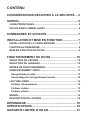 3
3
-
 4
4
-
 5
5
-
 6
6
-
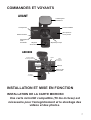 7
7
-
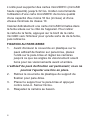 8
8
-
 9
9
-
 10
10
-
 11
11
-
 12
12
-
 13
13
-
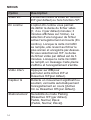 14
14
-
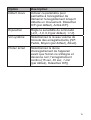 15
15
-
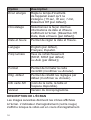 16
16
-
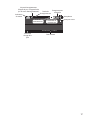 17
17
-
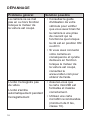 18
18
-
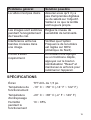 19
19
-
 20
20
-
 21
21
-
 22
22
-
 23
23
-
 24
24
Uniden DC360 Le manuel du propriétaire
- Catégorie
- Enregistreurs de disque
- Taper
- Le manuel du propriétaire
Documents connexes
-
Uniden DC115 Le manuel du propriétaire
-
Uniden UDR444A Le manuel du propriétaire
-
Uniden UDS655 Le manuel du propriétaire
-
Uniden CAM945G Le manuel du propriétaire
-
Uniden DC40GT Le manuel du propriétaire
-
Uniden DC10QG Le manuel du propriétaire
-
Uniden DC12 Le manuel du propriétaire
-
Uniden DC4GT Le manuel du propriétaire
-
Uniden DC4 Le manuel du propriétaire
-
Uniden DC720 Le manuel du propriétaire